DLsiteのセールにあわせて「地図の時間」を20%OFF、968円で販売中です。
地図の時間〜言葉集めの冒険譚〜
https://www.dlsite.com/home/work/=/product_id/RJ308195.html
ひとことで言うと「個人製作でめっちゃ作りこんだJRPG」です。
説明ページをご覧になり、気になった方はぜひチェック頂けますと嬉しいです。
実況動画も歓迎しています。
投稿頂いた動画一覧はこちら。
https://kurogamestudio.com/2021/06/21/%E5%AE%9F%E6%B3%81%E5%8B%95%E7%94%BB/
それでは良い一日をお過ごしください。
2023年09月30日
【セール/〜2023/10/11まで】地図の時間〜言葉集めの冒険譚〜
posted by tabirpglab at 09:24
| コラム
2023年09月23日
プロフィール整理に便利「lit.link(リットリンク)」
クリエイターに便利なサービスlit.link(リットリンク)を見つけたのでご紹介です。
lit.linkはスマートフォン、PCで一覧できるおしゃれな自分用リンク集。
X、Instagram、Youtube、TicTok、Pintarest、その他ブログなどURLがあるものならまとめることができます。
1.以下にアクセス。アカウントを作成します。
https://lit.link/
LINEとメールアドレスいずれかの方法で登録できます。
※LINE連携以外は機能制限とありますが、スマートフォンだと作りづらいので、メールアドレスで進めて正解でした
2.メールアドレスで認証を済ませたら、リンク作成に励みます。
・左上の左右切り替えスイッチが編集モードと公開プレビューの切り替え(赤囲み)
・左から「ボタンのデザイン」「フォント」「テンプレート」の設定(青囲み)
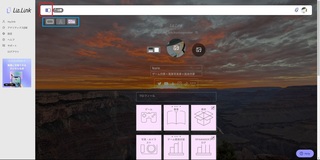
・「リンクを追加」から「ボタン」タイプを選ぶとスマートフォンで操作しやすい
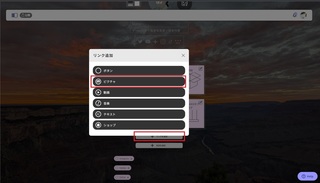
おすすめの手順
(1)テンプレートからテーマを選ぶ
(2)(1)を適用させた状態でスクリーンショットを撮影
(3)Adobe Colorで「テーマを抽出」で(2)のスクリーンショットを選択
こうして色の組み合わせを根拠に基づいて選ぶと良いです
そして作ったのがこちらのリンク集です。
Xのプロフィール欄に掲載するときに便利です。
https://lit.link/en/kurorpgmaker
lit.linkはスマートフォン、PCで一覧できるおしゃれな自分用リンク集。
X、Instagram、Youtube、TicTok、Pintarest、その他ブログなどURLがあるものならまとめることができます。
1.以下にアクセス。アカウントを作成します。
https://lit.link/
LINEとメールアドレスいずれかの方法で登録できます。
※LINE連携以外は機能制限とありますが、スマートフォンだと作りづらいので、メールアドレスで進めて正解でした
2.メールアドレスで認証を済ませたら、リンク作成に励みます。
・左上の左右切り替えスイッチが編集モードと公開プレビューの切り替え(赤囲み)
・左から「ボタンのデザイン」「フォント」「テンプレート」の設定(青囲み)
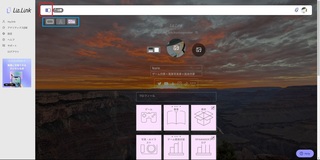
・「リンクを追加」から「ボタン」タイプを選ぶとスマートフォンで操作しやすい
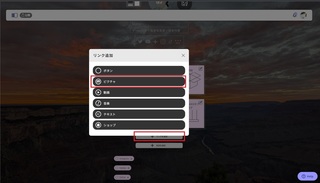
おすすめの手順
(1)テンプレートからテーマを選ぶ
(2)(1)を適用させた状態でスクリーンショットを撮影
(3)Adobe Colorで「テーマを抽出」で(2)のスクリーンショットを選択
こうして色の組み合わせを根拠に基づいて選ぶと良いです
そして作ったのがこちらのリンク集です。
Xのプロフィール欄に掲載するときに便利です。
https://lit.link/en/kurorpgmaker
posted by tabirpglab at 21:45
| コラム
ブログの広告を外しました
制御できる範囲でブログの広告を外しました。
理由は読みやすさを重視するためです。
それでも広告が表示される場合は、ブラウザ「Brave」をお試しください。
https://brave.com/ja/
広告ブロックが優秀、第三者機関のセキュリティ評価が高く、Chromeよりも高速、Chromeプラグイン連携ができるブラウザです。
これからもRPGツクールMV、MZネタ、DTMネタ、書籍の話などを取り扱う予定です。
どうぞよろしくお願いいたします^^
理由は読みやすさを重視するためです。
それでも広告が表示される場合は、ブラウザ「Brave」をお試しください。
https://brave.com/ja/
広告ブロックが優秀、第三者機関のセキュリティ評価が高く、Chromeよりも高速、Chromeプラグイン連携ができるブラウザです。
これからもRPGツクールMV、MZネタ、DTMネタ、書籍の話などを取り扱う予定です。
どうぞよろしくお願いいたします^^
posted by tabirpglab at 18:38
| コラム
Kindle「ルート66の走り方」を発売 & 5000kmの4Kハイパーラプス動画を公開しました
2023年8月の間を利用してアメリカを横断旅。
前準備〜旅の終わりまでを本にしました。
ルート66の走り方
https://amzn.asia/d/3DhuTm8
本書の内容は「準備編」と「旅編」の二部構成になっており、15日間のドライブ旅を実現するまでの入念な舞台裏を書いています。
旅を支えたのは4つのアプリであることや、Googleマップの共有機能を使い、ルート66を探して走った方法など、知的好奇心をくすぐって笑える内容になっています。
旅編では寄り道の風景を、動画のタイムラインと一緒に追体験できるように書きました。
動画の間にある物語を読んでお楽しみ頂けたら嬉しいです。
一人旅と聞くと、卒業旅行やシニアの方のリタイヤ記念、ワーキングホリデーのイメージと二言目には行動力という印象があります。ところが私は情報とデジタル機器を駆使したロジックで旅をしています。
ドキュメンタリーな楽しみと、再現性の視点(自分でもできそうじゃない?)を感じてくださいませ。
5000kmの旅を6時間に圧縮した動画はこちらです。
https://youtu.be/HH64FU0fQdQ?si=ItLKbq5HU8mMvvAK
再生回数よりも途切れずに旅を一緒に感じとれることを優先。
1本にすることにこだわりました。
説明欄には本と連動した地名やランドマークのタイムラインがあります。
前準備〜旅の終わりまでを本にしました。
ルート66の走り方
https://amzn.asia/d/3DhuTm8
本書の内容は「準備編」と「旅編」の二部構成になっており、15日間のドライブ旅を実現するまでの入念な舞台裏を書いています。
旅を支えたのは4つのアプリであることや、Googleマップの共有機能を使い、ルート66を探して走った方法など、知的好奇心をくすぐって笑える内容になっています。
旅編では寄り道の風景を、動画のタイムラインと一緒に追体験できるように書きました。
動画の間にある物語を読んでお楽しみ頂けたら嬉しいです。
一人旅と聞くと、卒業旅行やシニアの方のリタイヤ記念、ワーキングホリデーのイメージと二言目には行動力という印象があります。ところが私は情報とデジタル機器を駆使したロジックで旅をしています。
ドキュメンタリーな楽しみと、再現性の視点(自分でもできそうじゃない?)を感じてくださいませ。
5000kmの旅を6時間に圧縮した動画はこちらです。
https://youtu.be/HH64FU0fQdQ?si=ItLKbq5HU8mMvvAK
再生回数よりも途切れずに旅を一緒に感じとれることを優先。
1本にすることにこだわりました。
説明欄には本と連動した地名やランドマークのタイムラインがあります。
posted by tabirpglab at 18:23
| コラム
2023年06月19日
文化庁のセミナー「AIと著作権」
文化庁のセミナー「AIと著作権」
「AIと著作権」をテーマにした文化庁のセミナーを受講しました。
https://www.bunka.go.jp/seisaku/chosakuken/seidokaisetsu/seminar/2023/
画像生成系AI(Stable DiffusionやMidjourney)で生成した創作物の取り扱いについて触れています。
「法律で新しく何かが決められた!」という話ではなく「こういう点に注意してね」という内容です。
私自身も次のような作品を出しているので、自分ごととして関心をもって拝見しました。
ファンタジー世界の歩き方
https://novelgame.jp/games/show/7217
『』はセミナーの資料原文をもとに書き起こしています。
・『AIを利用して画像などを生成した場合でも、著作権侵害となるか否かは、人がAIを利用せず絵を描いた場合などの通常の場合と同様に判断される』
例.人気キャラクターの絵をTシャツにプリントして販売するのはAIが描いた場合でも人が描いた場合でもNG
他者が描いた絵を、AIに読み込ませて(Image to Image)プロンプトで生成して類似の絵を作ることも、NGなわけです。このあたりは風潮的にやってはいけないと認識されていることと思います。
・『AI生成物に既存の著作物との「類似性」または「依拠性」が認められない場合、既存の著作物の著作権侵害とはならない。著作権上は著作権者の許諾なく、利用することが可能』
これは2段階に分かれています。
1段階:「類似性」とは似ているかどうか
AIで生成しても既存の著作物に似ていなければ問題なし。似ている場合は2段階目に進みます。
2段階:「依拠性(いきょせい)」とは、似ているとされる著作物に影響を受けているかどうか。
影響の有無は当事者が知っていた、いないの自己申告ではなく、時系列上、知りえたかどうか、などが争点になるそうです。
たとえば著作物よりも早く作っていれば知りえないので、依拠性はないと言えるわけですね。
・『私的に鑑賞するための画像などを生成する行為は、権利制限規定(私的使用のための複製)に該当。
著作権者の許諾なく行うことが可能(法第30条第1項)』
『権利制限規定に該当する場合は、類似性、依拠性があったとしても著作権侵害にはならない』
例.イラストを練習するために、有名クリエイターの画像の別構図を生成するぶんにはOK
例.著作物の類似性と依拠性が認められる画像投稿や販売は著作権侵害となりNG
『依拠性の有無は裁判所により判断されるが、文化庁としてもAI生成物の場合の考え方を整理し、周知を進めていきます』とのこと。
検討事項の例とは次の通り。
例.AI利用者がImage to Imageで既存著作物を入力した場合は、依拠性が認められるのではないか
例.特定クリエイターの作品を集中的に学習させたAIを用いた場合と、そうでない場合とで依拠性の考え方に違いは生じるのか
2022年のMidjourney初期はプロンプトでMakoto Shinkai(新海誠さん)、Studio ghibli(スタジオジブリ)が多くみられましたが、著作権の観点でも避けた方が良いでしょう。
私も意識してクリエイター名が含まれるプロンプトを使わないようにしています。
・『著作権を持つ側の著作権侵害に対する民事・刑事の制裁』
これは自分が著作権の所有者の場合にとれる行動です。
-侵害者の故意・過失を問わず:差止請求ができる
-侵害者に故意・過失がある場合:損害賠償請求ができる
-新会社に故意がある場合:刑事罰(10年以下の懲役、もしくは1000万円以下の罰金)
大前提は著作物と知ってアップロード、販売しないことと言えましょう。
たとえるなら「NO MORE 映画泥棒」や「漫画の違法ダウンロード」のようなものですね。
・『AIが自律的に生成したものは著作権に該当しない』
例.人が指示を与えず(または簡単な指示を与えるにとどまり)、Generateボタンを押すだけでAIが生成したもの
・『人が思想感情を創作的に表現するための「道具」としてAIを使用したものと認められれば、著作物に該当し、AI利用者が著作者となると考えられる』
(著作権審議会 第9小委員会(コンピュータ創作物関係)報告書
これは以前から争点になっていた点ですが、プロンプト自体に創作性が認められるような複雑なものは、AIを使ったとしても著作権が生じうるという点だと思います。
一方でどんなに独創的なイラストをAIに描かせても、Image to Imageで他者に模倣される可能性はあります。
そうなったときに著作権を主張できる、ということかと思いますが、現実的かなあと懐疑的です。
自分が著作権を持つことにこだわるよりも、他者の権利を侵害しないように意識を割いたほうが良いと思います。
・『人がAIを「道具」として使用したといえるか否かは、人の「創作意図」があるか、および、人が「創作的寄与」と認められる行為を行ったか、によって判断されます』
・『「創作意図」とは、思想または感情を、ある結果物として表現しようとする意図を指します』
・『どのような行為が「創作的寄与」と認められるかについては、個々の事例に応じて判断することが必要ですが、生成のためにAIを使用する一連の過程を総合的に評価する必要があると考えられます』
よく拝見するAIに関する意見であり、大事だなあと思う点です。
クリエイティブな用途でAIを活用して、新しいものを作ろうよということだと解釈しています。
そもそもITやAIを活用して国の生産性を高めることは、2001年の国のIT戦略で決まったことなので、AIの利活用は既定路線なのですよね。
・その他、私の感想
著作権を侵害しないAI作品の販売はNGではありませんが、AIにより低コストで絵を描いて人の商業活動を圧迫するという弊害があります。
この点については触れられず、販売プラットフォーム側が個別に慎重な対応(規制)をしています。
※DLsiteもBOOTHも、2023年6月執筆現在、画像生成AIによる画像だけを販売することは制限しています
AIを利用して得られる著作権は簡単に模倣される面もあるため(Image to Imageで利用されてしまう、プロンプトを知ればいい、など)、自分のアイディアと組み合わせて面白さを作り出したり、AIで得られた時間で本来自分のしたいことをする、といった使い方が良いのではないかなと思う次第です。
「AIと著作権」をテーマにした文化庁のセミナーを受講しました。
https://www.bunka.go.jp/seisaku/chosakuken/seidokaisetsu/seminar/2023/
画像生成系AI(Stable DiffusionやMidjourney)で生成した創作物の取り扱いについて触れています。
「法律で新しく何かが決められた!」という話ではなく「こういう点に注意してね」という内容です。
私自身も次のような作品を出しているので、自分ごととして関心をもって拝見しました。
ファンタジー世界の歩き方
https://novelgame.jp/games/show/7217
『』はセミナーの資料原文をもとに書き起こしています。
・『AIを利用して画像などを生成した場合でも、著作権侵害となるか否かは、人がAIを利用せず絵を描いた場合などの通常の場合と同様に判断される』
例.人気キャラクターの絵をTシャツにプリントして販売するのはAIが描いた場合でも人が描いた場合でもNG
他者が描いた絵を、AIに読み込ませて(Image to Image)プロンプトで生成して類似の絵を作ることも、NGなわけです。このあたりは風潮的にやってはいけないと認識されていることと思います。
・『AI生成物に既存の著作物との「類似性」または「依拠性」が認められない場合、既存の著作物の著作権侵害とはならない。著作権上は著作権者の許諾なく、利用することが可能』
これは2段階に分かれています。
1段階:「類似性」とは似ているかどうか
AIで生成しても既存の著作物に似ていなければ問題なし。似ている場合は2段階目に進みます。
2段階:「依拠性(いきょせい)」とは、似ているとされる著作物に影響を受けているかどうか。
影響の有無は当事者が知っていた、いないの自己申告ではなく、時系列上、知りえたかどうか、などが争点になるそうです。
たとえば著作物よりも早く作っていれば知りえないので、依拠性はないと言えるわけですね。
・『私的に鑑賞するための画像などを生成する行為は、権利制限規定(私的使用のための複製)に該当。
著作権者の許諾なく行うことが可能(法第30条第1項)』
『権利制限規定に該当する場合は、類似性、依拠性があったとしても著作権侵害にはならない』
例.イラストを練習するために、有名クリエイターの画像の別構図を生成するぶんにはOK
例.著作物の類似性と依拠性が認められる画像投稿や販売は著作権侵害となりNG
『依拠性の有無は裁判所により判断されるが、文化庁としてもAI生成物の場合の考え方を整理し、周知を進めていきます』とのこと。
検討事項の例とは次の通り。
例.AI利用者がImage to Imageで既存著作物を入力した場合は、依拠性が認められるのではないか
例.特定クリエイターの作品を集中的に学習させたAIを用いた場合と、そうでない場合とで依拠性の考え方に違いは生じるのか
2022年のMidjourney初期はプロンプトでMakoto Shinkai(新海誠さん)、Studio ghibli(スタジオジブリ)が多くみられましたが、著作権の観点でも避けた方が良いでしょう。
私も意識してクリエイター名が含まれるプロンプトを使わないようにしています。
・『著作権を持つ側の著作権侵害に対する民事・刑事の制裁』
これは自分が著作権の所有者の場合にとれる行動です。
-侵害者の故意・過失を問わず:差止請求ができる
-侵害者に故意・過失がある場合:損害賠償請求ができる
-新会社に故意がある場合:刑事罰(10年以下の懲役、もしくは1000万円以下の罰金)
大前提は著作物と知ってアップロード、販売しないことと言えましょう。
たとえるなら「NO MORE 映画泥棒」や「漫画の違法ダウンロード」のようなものですね。
・『AIが自律的に生成したものは著作権に該当しない』
例.人が指示を与えず(または簡単な指示を与えるにとどまり)、Generateボタンを押すだけでAIが生成したもの
・『人が思想感情を創作的に表現するための「道具」としてAIを使用したものと認められれば、著作物に該当し、AI利用者が著作者となると考えられる』
(著作権審議会 第9小委員会(コンピュータ創作物関係)報告書
これは以前から争点になっていた点ですが、プロンプト自体に創作性が認められるような複雑なものは、AIを使ったとしても著作権が生じうるという点だと思います。
一方でどんなに独創的なイラストをAIに描かせても、Image to Imageで他者に模倣される可能性はあります。
そうなったときに著作権を主張できる、ということかと思いますが、現実的かなあと懐疑的です。
自分が著作権を持つことにこだわるよりも、他者の権利を侵害しないように意識を割いたほうが良いと思います。
・『人がAIを「道具」として使用したといえるか否かは、人の「創作意図」があるか、および、人が「創作的寄与」と認められる行為を行ったか、によって判断されます』
・『「創作意図」とは、思想または感情を、ある結果物として表現しようとする意図を指します』
・『どのような行為が「創作的寄与」と認められるかについては、個々の事例に応じて判断することが必要ですが、生成のためにAIを使用する一連の過程を総合的に評価する必要があると考えられます』
よく拝見するAIに関する意見であり、大事だなあと思う点です。
クリエイティブな用途でAIを活用して、新しいものを作ろうよということだと解釈しています。
そもそもITやAIを活用して国の生産性を高めることは、2001年の国のIT戦略で決まったことなので、AIの利活用は既定路線なのですよね。
・その他、私の感想
著作権を侵害しないAI作品の販売はNGではありませんが、AIにより低コストで絵を描いて人の商業活動を圧迫するという弊害があります。
この点については触れられず、販売プラットフォーム側が個別に慎重な対応(規制)をしています。
※DLsiteもBOOTHも、2023年6月執筆現在、画像生成AIによる画像だけを販売することは制限しています
AIを利用して得られる著作権は簡単に模倣される面もあるため(Image to Imageで利用されてしまう、プロンプトを知ればいい、など)、自分のアイディアと組み合わせて面白さを作り出したり、AIで得られた時間で本来自分のしたいことをする、といった使い方が良いのではないかなと思う次第です。
posted by tabirpglab at 20:35
| コラム






